Die Funktion der Mitarbeiterfelder ist ein sehr nützliches Werkzeug, das deine täglichen Prozesse vereinfachen kann. Du kannst benutzerdefinierte Felder als Kommunikationskanal zwischen dem Mitarbeiter und der Personalabteilung nutzen. Du kannst deine Mitarbeiterfelder sogar mit Workflows verbinden! Wenn also ein bestimmtes Feld von einem Mitarbeiter ausgefüllt wird, wird der damit verbundene Workflow ausgelöst.
Um neue Felder hinzuzufügen, gehe zu Einstellungen > Mitarbeiterfelder und füge ein neues Feld zu deinem bevorzugten Abschnitt hinzu, indem du auf (+) BENUTZERDEFINIERTES FELD HINZUFÜGEN klickst.

Hinweis: Beachte, dass du die Felder in den dafür vorgesehenen Bereichen anlegen solltest. Die Bereiche Persönlich und Arbeit sind öffentlich.
Wir bieten die folgenden Arten von Feldern an:
Und schließlich erfährst du am Ende dieses Artikels, wie du deine Mitarbeiterfelder mit einem Workflow verbinden kannst!
Automatische Nummer
Wenn du eine automatische Nummer erstellen willst, benutze dieses Mitarbeiterfeld. In den Einstellungen kannst du auch wählen, ob die automatische Nummer für bestehende Datensätze generiert werden soll. Wenn du diese Option nicht anklickst, wird das Feld für alle vorhandenen Mitarbeiter angezeigt, aber ohne Wert. Denke daran, dass du einen Startwert festlegst, der später immer automatisch um eins erhöht wird. Dies ist ideal für die Dokumentation von Mitarbeiternummern.

Hinweis: Wenn du noch kein System zur Generierung von Mitarbeiter-IDs hast, kannst du dies von Kenjo erledigen lassen. Lege einfach das Format deiner Mitarbeiter-IDs fest und lasse sie von Kenjo automatisch generieren.
Boolscher Wert
Verwende den Typ Boolscher Wert für Felder, bei denen du nur Ja oder Nein als Antwort erwartest. Du erhältst dann im Mitarbeiterprofil ein Kontrollkästchen, das du anklicken kannst. Damit kannst du z. B. abfragen, ob ein neuer Mitarbeiter sein Profil ausgefüllt hat. Dies könnte dann einen Workflow für neu hinzukommende Mitarbeiter auslösen.

So sieht es dann im Profil des Mitarbeiters aus:

Datum
Um sicherzustellen, dass deine Daten für unterschiedliche Standortpräferenzen (z.B. amerikanisch vs. deutsch) korrekt angezeigt werden, kannst du den Typ Datum verwenden. Alle hier eingegebenen Daten werden automatisch auf das erwartete Format umgestellt, das deine Mitarbeiter als ihre persönliche "Region" wählen.
Das Datumsfeld kann z. B. verwendet werden, um nach dem Datum einer Impfung zu fragen.

E-Mail
Wenn du eine zusätzliche E-Mail-Adresse zur späteren Verwendung für Erinnerungen oder ähnliches speichern möchtest, verwende diesen Typ. Du kannst zum Beispiel die E-Mail-Adresse eines Onboarding-Buddies hinzufügen.

Liste
Wenn du sicherstellen willst, dass nur bestimmte Werte in ein Feld eingegeben werden können, wähle eine Liste. Hier kannst du alle zulässigen Listeneinträge eingeben, aus denen du später einen auswählen kannst. Verwenden diesen Typ zum Beispiel für die höchste Ausbildung, die jemand hat, oder welches Niveau einer Fremdsprache, oder welche Art von Hardware er bevorzugt.
Klicke auf (+) NEUEN EINTRAG HINZUFÜGEN, um deiner Liste Optionen hinzuzufügen.

So sieht es dann im Profil des Mitarbeiters aus:

Nummer
Der Typ Nummer akzeptiert nur ganze Zahlen (keine Dezimalzahlen wie 1,5). Du kannst sie für alles verwenden, was du zählen willst, z.B. wie viele Kinder dein Angestellter hat, oder ob er einen bestimmten Geldbetrag im Voraus ausgezahlt bekommen muss.

Text
In ein Feld vom Typ Text kannst du eine beliebige Art von Text eingeben. Das können Buchstaben, Zahlen oder Sonderzeichen sein. Dieser Typ passt also zu den meisten deiner Bedürfnisse, wie Telefonnummern, Führerscheinnummern, Benutzernamen oder IDs. Du kannst dieses Feld zum Beispiel verwenden, um über bevorstehende geplante Schulungen zu informieren.
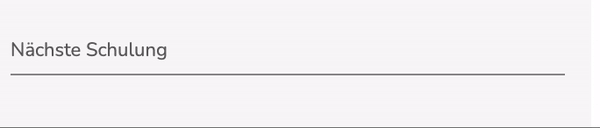
Textfeld
Wenn du Platz haben willst, um einen sehr langen Text einzugeben, sind Textbereiche deine Freunde. Hier kannst du bis zu 1000 Zeichen eingeben. Du kannst sie zum Beispiel verwenden, um einige Notizen zu speichern oder um nach dem ersten Eindruck der Onboarding-Erfahrung zu fragen.

URL
Hier kannst du alle Links hinzufügen, die für deinen Mitarbeiter wichtig sind, z. B. einen Link zu deinem Onboarding-Plan oder zum Google Drive-Team.

Mitarbeiterfelder mit einem Workflow verbinden
Du kannst deine Mitarbeiterfelder mit einem automatischen Workflow verbinden. In diesem Beispiel weisen wir einem neuen Mitarbeiter eine Person als Onboarding-Buddy zu. Führe die folgenden Schritte aus, um den Workflow zu erstellen:
- Schritt 1: Benutzerdefinierte Mitarbeiterfelder erstellen
- Gehe zu Einstellungen > Mitarbeiter-Felder > Geschäftlich (Hinweis: Denk daran, dass die Bereiche Persönlich und Geschäftlich für das gesamte Unternehmen öffentlich sind)
- Klicke auf (+) BENUTZERDEFINIERTES FELD HINZUFÜGEN, und füge das Feld "Onboarding Buddy" hinzu
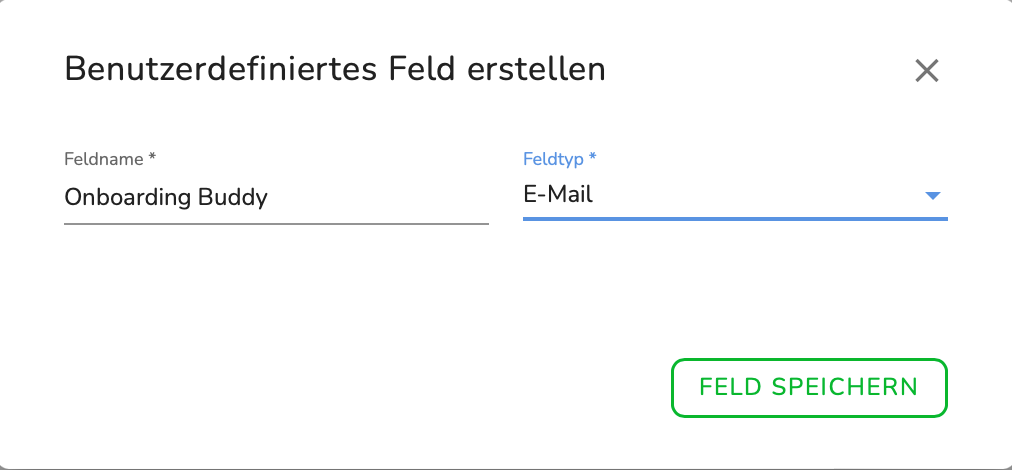
- Schritt 2: Erstelle einen Workflow, um den Onboarding Buddy zu informieren
- E-Mail-Vorlage:
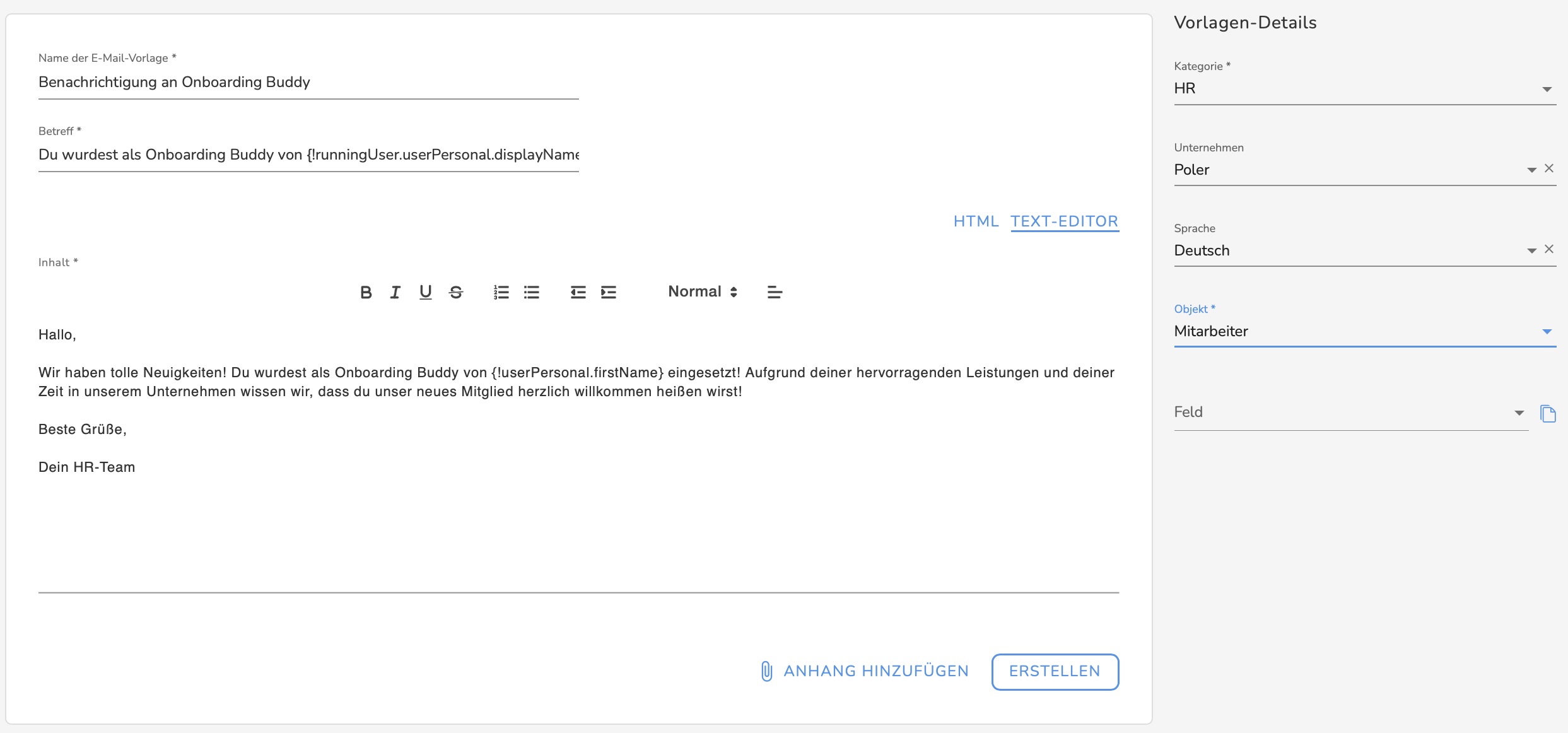
Betreff: Du wurdest als Onboarding Buddy von {!runningUser.userPersonal.displayName} zugewiesen
Inhalt:
Hallo,
Wir haben tolle Neuigkeiten! Du wurdest als Onboarding Buddy von {!userPersonal.firstName} eingesetzt! Aufgrund deiner hervorragenden Leistungen und deiner Zeit in unserem Unternehmen wissen wir, dass du unser neues Mitglied herzlich willkommen heißen wirst!
Beste Grüße,
Dein HR-Team
- Workflow-Konfiguration

- Workflow-Aktion
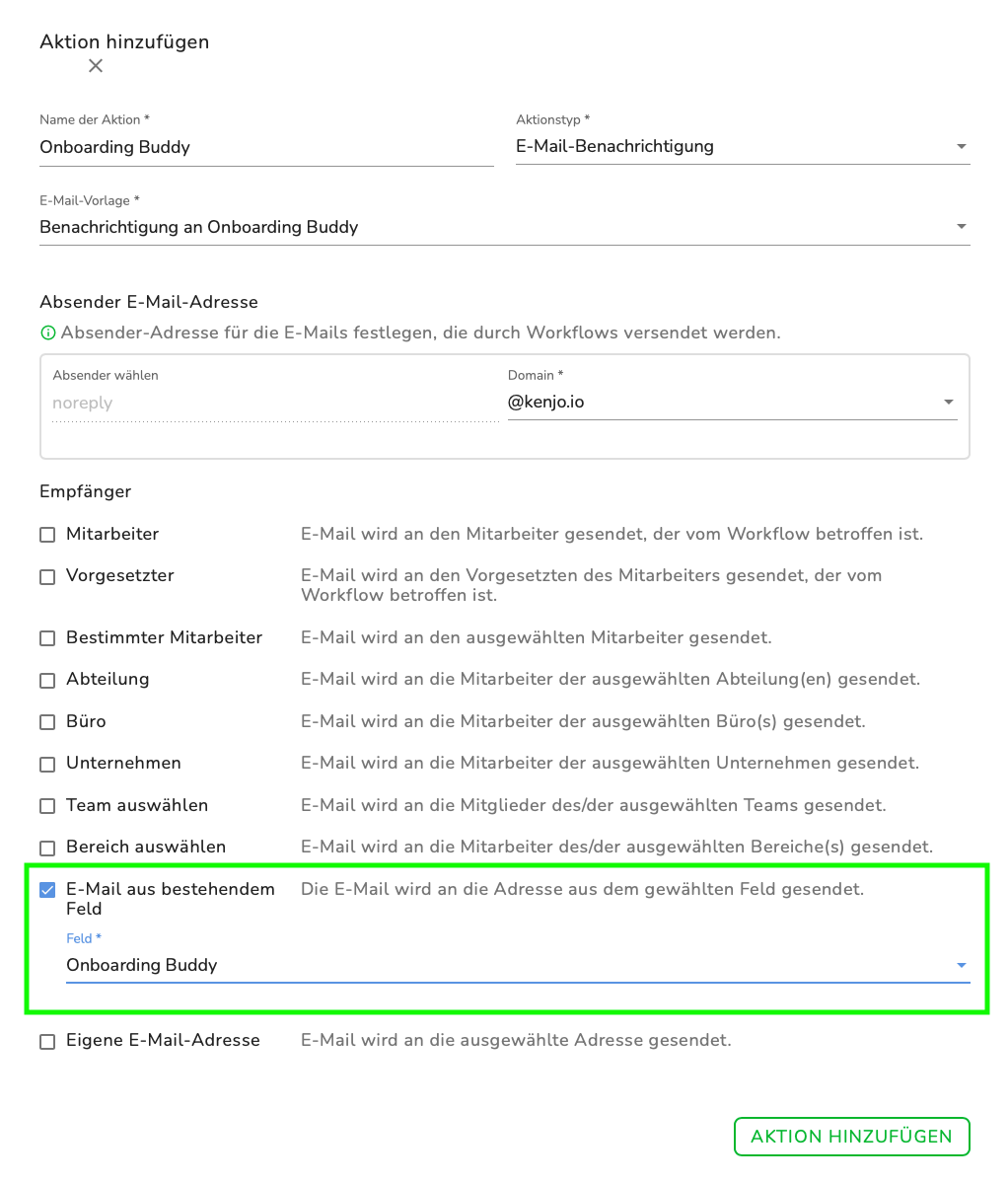
- Schritt 3: Dem neuen Mitarbeiter einen Buddy zuweisen
- Rufe das Profil des neuen Mitarbeiters auf: Mitarbeiter > Mitarbeiterprofil > Persönlich
- Schreibe in das Feld "Onboarding Buddy" die E-Mail des Onboarding Buddy
- Füge in das Feld "E-Mail des neuen Mitarbeiters" die E-Mail des Buddy ein








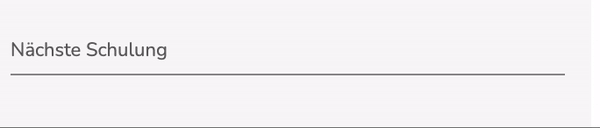


- Gehe zu Einstellungen > Mitarbeiter-Felder > Geschäftlich (Hinweis: Denk daran, dass die Bereiche Persönlich und Geschäftlich für das gesamte Unternehmen öffentlich sind)
- Klicke auf (+) BENUTZERDEFINIERTES FELD HINZUFÜGEN, und füge das Feld "Onboarding Buddy" hinzu
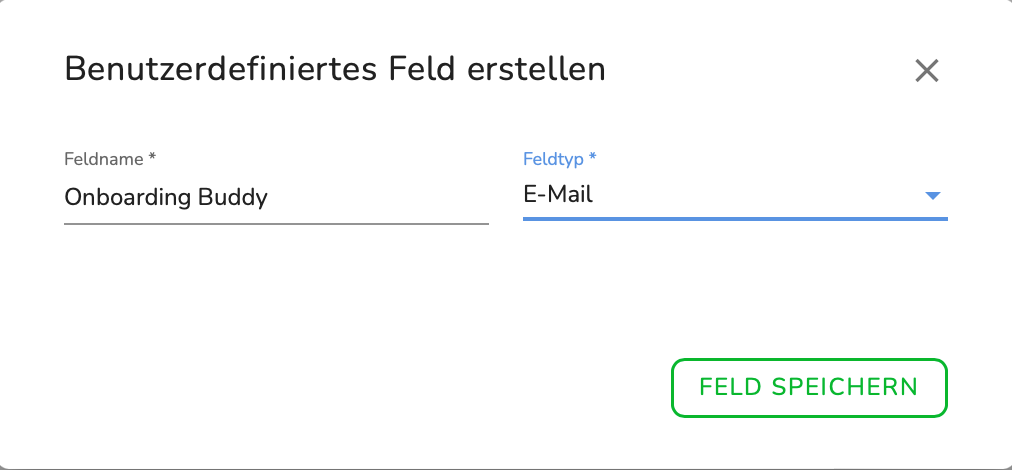
- E-Mail-Vorlage:
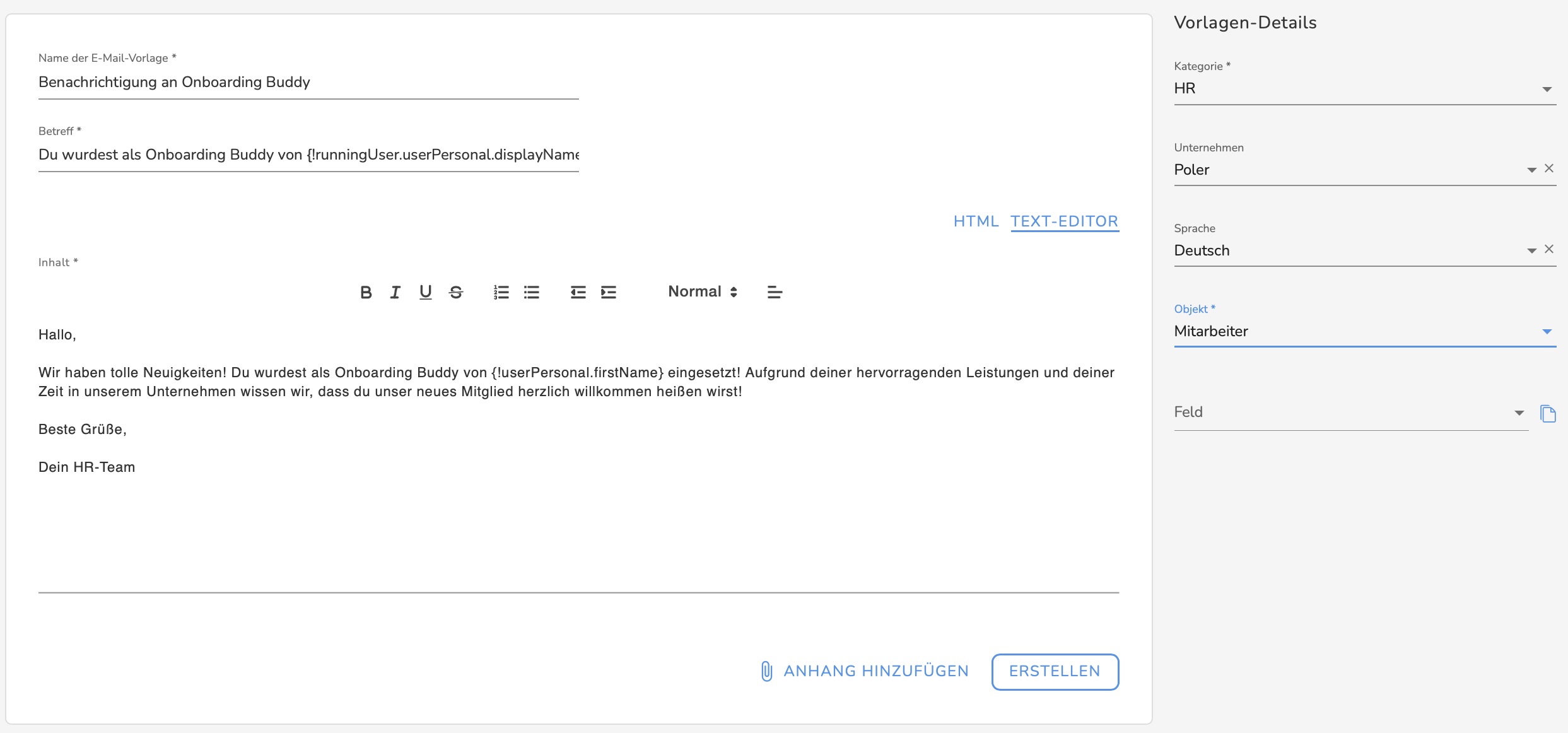

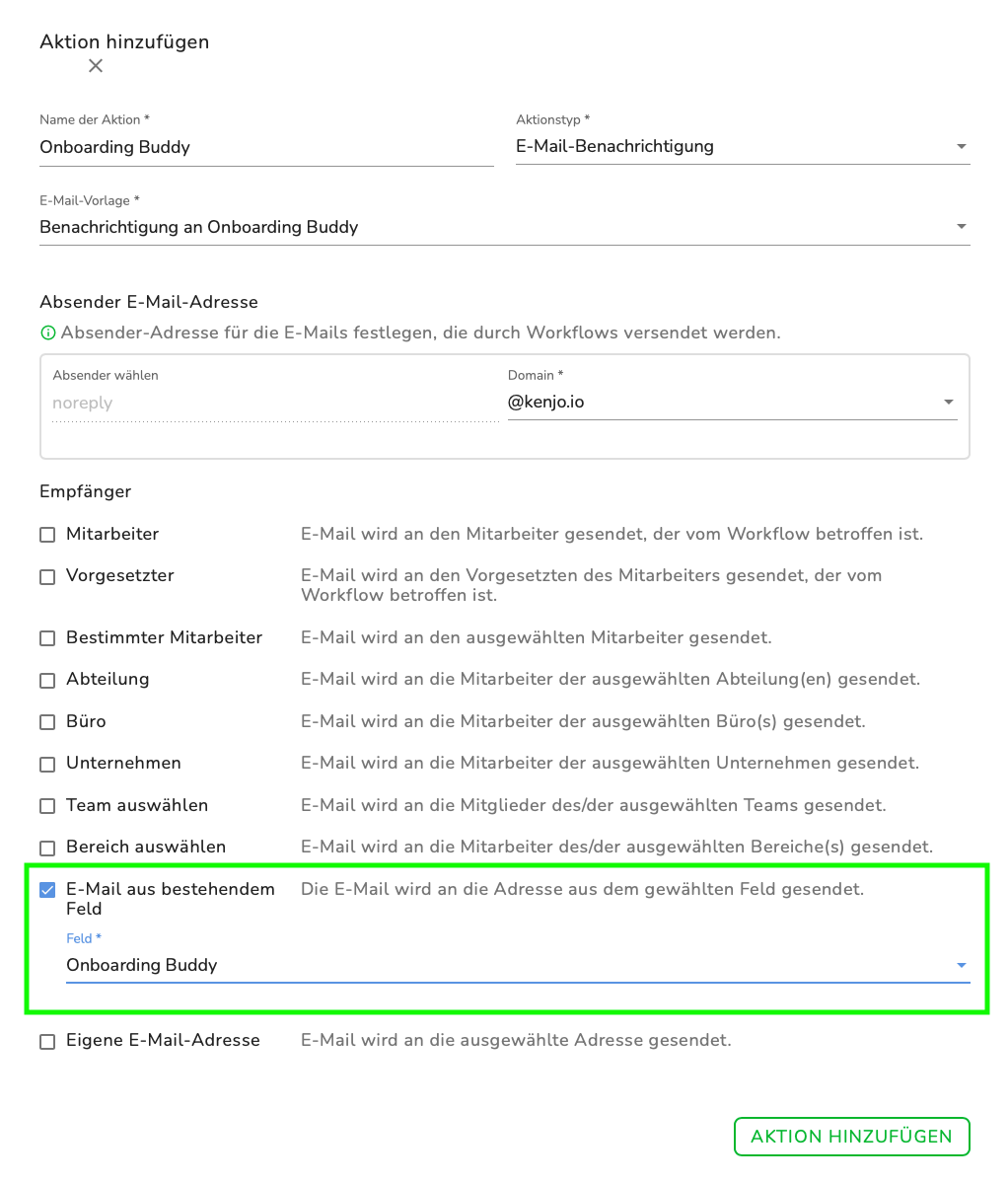
- Rufe das Profil des neuen Mitarbeiters auf: Mitarbeiter > Mitarbeiterprofil > Persönlich
- Schreibe in das Feld "Onboarding Buddy" die E-Mail des Onboarding Buddy
- Füge in das Feld "E-Mail des neuen Mitarbeiters" die E-Mail des Buddy ein
War dieser Artikel hilfreich?
Das ist großartig!
Vielen Dank für das Feedback
Leider konnten wir nicht helfen
Vielen Dank für das Feedback
Feedback gesendet
Wir wissen Ihre Bemühungen zu schätzen und werden versuchen, den Artikel zu korrigieren